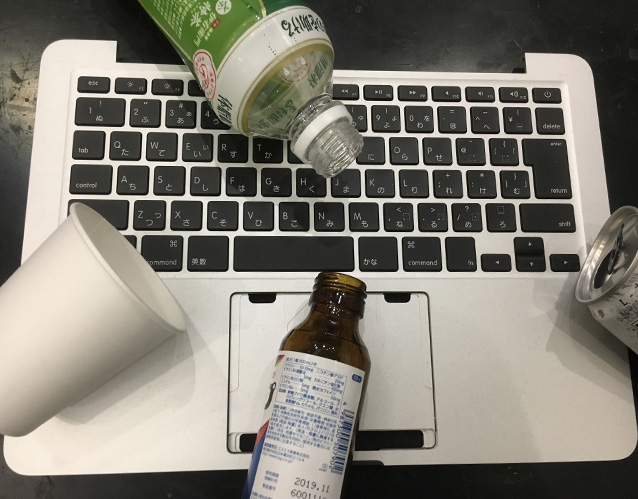004 必読!Macに水をこぼしてしまった時にやるべき対処法。
今日はラップトップ(ノート)型のMacを使っている人にとって誰でも遭遇する恐れのある水害、いわゆる本体への水こぼしについて、その対処法をご紹介していこうと思います。
パソコンに水やコーヒーなどの液体をこぼしてしまった!!という話は友人知人レベルでも結構耳にする話ですよね。
飲み物を飲みながらMacを操作してて、机の奥のものを取ろうと思ったら手が当たってしまって・・・。という自己責任タイプから、子供やペットが机にあるコップを倒してしまった・・・。というようなもらい事故タイプまで様々です。
転ばぬ先の杖という事で、本来はこういうアクシデントが起きないように対策を練っておく事が重要なのですが、起きてしまったものは仕方ありません。
おそらくこのページを見てくれている方の多くは、すでに被害に遭われた方かもしれません。

そんな緊急事態に、悠長にダラダラと前書きしていては怒られてしまいますんで、早速いきましょう。
水などの液体をこぼした時の対処法(2020.4.17修正追記)(※)
1. まずは慌てずに本体の電源を切ってください
2. キーボードやトラックパッドなどトップケース上で目視できる液体を全て拭き取ったら液晶ディスプレイを閉じて下さい。
(※機種によっては液晶ディスプレイを開くだけで電源が入ってしまいます。拭き取ったら後は完全に乾くまで開かないようご注意下さい。)
3. 電源ケーブルがつながっている場合は外してください
4. 液晶ディスプレイが閉じた状態のまま、今度は外装で目視出来る部分の液体を拭き取って下さい。
たぶん、ここまでは瞬時に行う作業となるでしょう。出来るだけ早く行うほど◎
あとはとにかく液体が乾燥するまで待つ作業となるわけですが、
5、本体内部の液体を乾かすために、長時間放置する。
この時ドライヤーの送風を当ててあげるのもベター(ただし熱風は×)
6、十分に時間を置いて、乾燥しただろうと判断するまでは決して電源を入れてはいけません。内部に液体が乾かないまま残留していると、それが原因で基盤がショートしてしまい、せっかく直る希望があったものをダメにしてしまう可能性があります。
(※)本稿執筆時から現在までの間にMacの仕様が変更された為、加筆訂正させていただきました。
乾いた後は?
十分に時間を置いて、もう大丈夫だろうという判断ができましたら、試しに電源を入れて見ましょう。
これで起動出来たあなたはラッキー、出来なかったあなたはもう少しだけ時間を置いて見ましょう。水のこぼれ方にもよりますが、ACアダプター(電源ケーブル部分)が壊れてしまっている可能性もありますので、もし別のアダプターをお持ちであれば、そちらでも試してみましょう。
変えてもダメ、時間を置いてもやっぱりダメな場合は、メーカーもしくは修理業者に相談してみてください。
水濡れの場合は、どうしても修理金額が高額になる可能性が高いのですが、大切なデータだけでも救出する事が出来るかもしれませんので、とにかく諦めない事が肝心です。
さて話をもどし、もし運良く起動してくれた場合ですが、仮に起動が出来たとしても、水濡れの影響は色々な所に隠れている事があります。ACアダプターの充電ランプは点灯していますか?している場合色は何色ですか?
点灯していない場合、本体デスクトップメニューのバッテリー項目はどのように表示されていますか?
このあたりをまずはチェックしてください。起動してもバッテリーが壊れていたり、充電が出来ない状態なら、バッテリー枯渇と共に最終的には起動出来なくなってしまいますので、ここを最初に確認し、必要であれば大切なデータだけでもバックアップを試してみてください。(バッテリー駆動の場合は、データ丸ごとバックアップしている時間はないかもしれませんが。)
電源バッテリー周りが大丈夫だったとしても、その他に不具合が出ているかもしれません。
例えば、キーボードは全てのキー押せますか?ちゃんと入力出来るか確認してみてください。それが大丈夫なら、今度はトラックパッドの動作も確認してください。

こぼした液体が水のような無糖のものなら良いのですが、ジュースやお酒だと糖分が含まれています。こいつが時間の経過と共に、ベタついてしまってキーボードやトラックパッドの動作に影響を及ぼしたり、内部でそのまま腐食を起こして、それが原因で起動できなくなるリスクもついてきますので、こちらも頭に入れておいた方が良さそうです。
あとはWiFiですね。無線が使えるかどうか? FinderメニューのAirMacの電波アイコンがちゃんと電波を拾っているかをチェックしてください。それが終わったら、今度は本体についているUSBやThunderbortなどの各種拡張ポートがちゃんと認識するかも確認しておきたいところです。
上記チェックの結果、例えばキーボードの一部が効かないとか、トラックパッドがおかしな動作をするとか、バッテリーが認識されないとか、無線が使えないとか。
このあたりであれば該当のパーツを交換する事で今まで通り復旧する確率は高いです。
ただ冒頭にも書きましたが、やっぱりこういう事故はできるなら起こしたくない。
自分は大丈夫!と思っていらっしゃる方も、決して他人事ではないですから、普段からTimeMachineなどでバックアップをとり、キーボードカバーや、コップを固定するようなトレイを用意するなど対策を練っておく事をおすすめします。